轻松掌握,Excel 自动恢复文件保存位置修改秘籍
Excel 作为我们日常办公中常用的软件,自动恢复文件的保存位置有时需要根据个人需求进行修改,让我们一起深入了解如何实现这一操作。
要修改 Excel 自动恢复文件的保存位置,首先得找到相关的设置选项,打开 Excel 软件,点击“文件”选项卡,在弹出的菜单中选择“选项”。
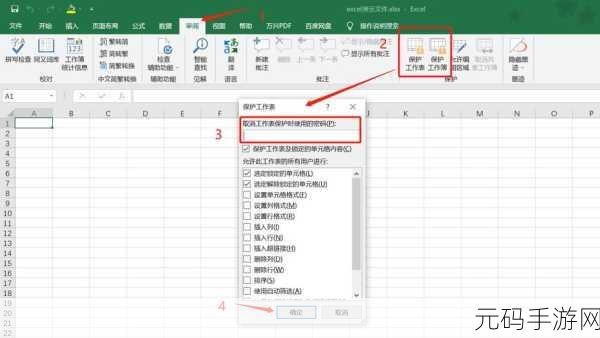
进入“选项”页面后,在左侧的菜单栏中找到“保存”选项,这里面包含了与文件保存相关的各种设置。
在“保存”页面中,您会看到“自动恢复文件位置”这一选项,在此处输入您希望设置的保存路径即可。

需要注意的是,修改保存位置后,一定要点击“确定”按钮,以使设置生效。
为了确保自动恢复功能能够正常运行,建议您定期检查设置是否正确,并及时保存重要的工作文件。
掌握修改 Excel 自动恢复文件保存位置的方法,可以让您的办公更加高效和便捷。
参考来源:办公软件使用技巧相关书籍及网络资料综合整理。









